E1000零拷贝网卡驱动
- 格式:ppt
- 大小:82.50 KB
- 文档页数:17

无盘工作站网卡驱动快速替换图文教程
无盘工作站网卡驱动快速替换图文教程
在日常的维护中,我们知道工作站的网卡驱动对整个无盘的网络传输性能来说是非常重要的,找出一款好的网卡驱动,可以提高整个网络的数据传输性能;下面我们来具体的描述在做好了工作站系统包的情况下怎样简单的来更换新的网卡驱动。
一般我们可以在系统的设备管理器中察看到相应硬件驱动信息,操作步骤如下:
桌面-我的电脑-属性-硬件-设备管理器-网络适配器-相应的网卡名称信息
我这里是INTEL PRO/1000网卡,双击网络适配器下面的网卡名称信息,弹出该网卡的属性-选择驱动程序-驱动程序详细信息,这里的驱动程序信息是C:\windows\system32\drivers\e1000325.sys,一般我们替换网卡驱动的话,就是替换这里的SYS文件,我这里是e1000325.sys文件。
如下图:
接下来,我们在服务器上用天下网吧镜像盘挂载软件加载打开系统包的IMG文件
下载软件:/read-htm-tid-276027.html
用新的驱动文件[e1000325.sys]替换原来的e1000325.sys
最后弹出MZD_img工具中加载的系统包就可以了。

版权声明本手册所有内容,其版权属于北京网迅科技有限公司(以下简称北京网迅)所有,未经北京网迅允许,任何单位及个人不得仿制、拷贝、转译或者任意引用。
版权所有不得翻印V1.6北京网迅科技有限公司2022-06-071.系统支持以下操作系统已在千兆网卡上通过测试:2.Linux安装步骤2.1 查找硬件查找网卡是否安装成功,同时查看设备号:[root@SW ~]# lspci -d 8088:0000:01:00.0 Ethernet controller: Device 8088:0104 (rev 01)0000:01:00.1 Ethernet controller: Device 8088:0104 (rev 01)0000:01:00.2 Ethernet controller: Device 8088:0104 (rev 01)0000:01:00.3 Ethernet controller: Device 8088:0104 (rev 01)其中0000:01:00.0为网卡0号网口的设备号2.2 安装驱动1)将驱动文件拷贝到服务器上(例如:/home);2)切换路径到驱动目录:(例如:cd /home/ngbe/src)3) 编译&安装:不同平台上编译,安装的命令不同:⚫Kylin V10/银河麒麟操作系统:make kylinmake kylin_install⚫其他平台操作系统:makemake install4) 加载驱动:modprobe ngbe (仅安装完首次需要手动加载,若重启系统,系统会自动加载驱动)。
5)查看驱动是否加载成功:[root@SW ~]# lsmod | grep ngbengbe 208399 0表明驱动已经加载上。
2.3 查找&配置网络控制器通过2.1获得的设备号,查找网络控制器名称:[root@SW ~]# ls -l /sys/class/net/ | grep 01:00.0lrwxrwxrwx 1 root root 0 1月 6 09:36 eth6 -> ../../devices/pci0000:01/0000:01:00.0/net/eth6通过命令找到01:00.0对应的网卡名是eth62.4 查看驱动和固件版本执行ethtool -i [网络控制器名称] 可以查看其信息,包括驱动和固件版本。

改变网口顺序将/etc/sysconfig/network-scripts中eth0的mac地址改为对应第一个口的mac,逐一修改CODE:#tar zxf e1000-x.x.x.tar.gz#cd e1000-x.x.x/src/#make install#insmod e1000#reboot#vi /etc/sysconfig/network-scripts/ifcfg-eth0DEVICE=eth0 #设定网卡的名称,要跟文件名称对应 #ONBOOT=yes #是否在开机的的时候启动网卡#BOOTPROTO=static #如果是动态主机的话,要改成 dhcp 才行#IPADDR=192.168.0.1 #IP 地址#NETMASK=255.255.255.0 #子网掩吗#NETWORK=192.168.0.1 #该网段的第一个 IP#BROADCAST=192.168.0.255 #最后一个同网段的广播地址#GATEWAY=192.168.0.1 #网关地址#:x存盘后使用命令激活CODE:#service network restart查看网卡驱动版本:[root@test boot]# ethtool -i eth0driver: e1000eversion: 1.0.2-k2firmware-version: 5.0-6bus-info: 0000:0a:00.0[root@test ~]# cd /boot[root@test boot]# lsconfig-2.6.31.5-127.fc12.i686.PAE lost+foundefi System.map-2.6.31.5-127.fc12.i686.PAE grub vmlinuz-2.6.31.5-127.fc12.i686.PAE initramfs-2.6.31.5-127.fc12.i686.PAE.img[root@test boot]#[root@test boot]#[root@test boot]#[root@test boot]# cat config-2.6.31.5-127.fc12.i686.PAE | grep 4 # CONFIG_64BIT is not set# CONFIG_X86_64 is not set# CONFIG_M486 is not set# CONFIG_MPENTIUM4 is not setCONFIG_X86_L1_CACHE_BYTES=64CONFIG_X86_INTERNODE_CACHE_BYTES=64CONFIG_X86_CMPXCHG64=yCONFIG_X86_MINIMUM_CPU_FAMIL Y=4# CONFIG_HIGHMEM4G is not setCONFIG_HIGHMEM64G=yCONFIG_ARCH_PHYS_ADDR_T_64BIT=yCONFIG_SPLIT_PTLOCK_CPUS=4CONFIG_PHYS_ADDR_T_64BIT=yCONFIG_DEFAULT_MMAP_MIN_ADDR=4096CONFIG_X86_RESERVE_LOW_64K=yCONFIG_PHYSICAL_START=0x400000CONFIG_PHYSICAL_ALIGN=0x400000CONFIG_X86_P4_CLOCKMOD=mCONFIG_NF_DEFRAG_IPV4=yCONFIG_NF_CONNTRACK_IPV4=yCONFIG_IP6_NF_MATCH_EUI64=mCONFIG_ATM_BR2684=m# CONFIG_ATM_BR2684_IPFILTER is not setCONFIG_IEEE802154=mCONFIG_NET_CLS_ROUTE4=mCONFIG_BT_HCIUART_H4=yCONFIG_MTD_MAP_BANK_WIDTH_4=y# CONFIG_MTD_CFI_I4 is not setCONFIG_MTD_CK804XROM=m# CONFIG_MTD_L440GX is not setCONFIG_MTDRAM_TOTAL_SIZE=4096CONFIG_MTD_UBI_WL_THRESHOLD=4096CONFIG_PARPORT_1284=yCONFIG_BLK_DEV_RAM_SIZE=16384# CONFIG_SGI_IOC4 is not setCONFIG_ICS932S401=mCONFIG_EEPROM_A T24=mCONFIG_SCSI_AHA1542=mCONFIG_AIC7XXX_CMDS_PER_DEVICE=4CONFIG_AIC79XX_CMDS_PER_DEVICE=4CONFIG_SCSI_AIC94XX=m# CONFIG_AIC94XX_DEBUG is not set# CONFIG_SCSI_NCR53C406A is not setCONFIG_SCSI_SYM53C8XX_MAX_TAGS=64# CONFIG_SCSI_SYM53C416 is not set# CONFIG_SCSI_U14_34F is not setCONFIG_SATA_SIL24=mCONFIG_SATA_SX4=mCONFIG_PATA_CMD640_PCI=mCONFIG_PATA_CMD64X=mCONFIG_PATA_NS87410=mCONFIG_PATA_NS87415=mCONFIG_MD_RAID456=mCONFIG_FUSION_MAX_SGE=40# IEEE 1394 (FireWire) support# CONFIG_IEEE1394 is not setCONFIG_I2O_EXT_ADAPTEC_DMA64=y# CONFIG_SMC9194 is not setCONFIG_DE2104X=mCONFIG_DE2104X_DSL=0CONFIG_DE4X5=mCONFIG_WINBOND_840=m# CONFIG_LP486E is not set# CONFIG_IBM_NEW_EMAC_EMAC4 is not set CONFIG_B44=mCONFIG_B44_PCI_AUTOSELECT=yCONFIG_B44_PCICORE_AUTOSELECT=y CONFIG_B44_PCI=yCONFIG_R6040=mCONFIG_SMSC9420=m# CONFIG_KS8842 is not setCONFIG_MLX4_EN=mCONFIG_MLX4_CORE=mCONFIG_MLX4_DEBUG=yCONFIG_PRISM54=mCONFIG_P54_COMMON=mCONFIG_P54_USB=mCONFIG_P54_PCI=mCONFIG_P54_LEDS=yCONFIG_IWL4965=yCONFIG_IWL3945=mCONFIG_IWL3945_SPECTRUM_MEASUREMENT=y CONFIG_B43=mCONFIG_B43_PCI_AUTOSELECT=yCONFIG_B43_PCICORE_AUTOSELECT=y CONFIG_B43_PCMCIA=yCONFIG_B43_PIO=yCONFIG_B43_LEDS=yCONFIG_B43_HWRNG=y# CONFIG_B43_DEBUG is not setCONFIG_B43LEGACY=mCONFIG_B43LEGACY_PCI_AUTOSELECT=y CONFIG_B43LEGACY_PCICORE_AUTOSELECT=y CONFIG_B43LEGACY_LEDS=yCONFIG_B43LEGACY_HWRNG=y# CONFIG_B43LEGACY_DEBUG is not set CONFIG_B43LEGACY_DMA=yCONFIG_B43LEGACY_PIO=yCONFIG_B43LEGACY_DMA_AND_PIO_MODE=y # CONFIG_B43LEGACY_DMA_MODE is not set# CONFIG_B43LEGACY_PIO_MODE is not set CONFIG_RT2400PCI=mCONFIG_WIMAX_I2400M=mCONFIG_WIMAX_I2400M_USB=mCONFIG_WIMAX_I2400M_SDIO=mCONFIG_WIMAX_I2400M_DEBUG_LEVEL=8 CONFIG_PCMCIA_3C574=mCONFIG_IEEE802154_DRIVERS=mCONFIG_IEEE802154_FAKEHARD=mCONFIG_ISDN_I4L=m# ISDN4Linux hardware driversCONFIG_HISAX_BKM_A4T=yCONFIG_HISAX_ST5481=mCONFIG_HISAX_HFC4S8S=mCONFIG_ISDN_DRV_A VMB1_B1PCIV4=y CONFIG_ISDN_DRV_A VMB1_C4=mCONFIG_INPUT_MOUSEDEV_SCREEN_X=1024 CONFIG_MOUSE_BCM5974=mCONFIG_SERIO_I8042=yCONFIG_GAMEPORT_L4=mCONFIG_SERIAL_8250_RUNTIME_UARTS=4# CONFIG_SERIAL_8250_EXAR_ST16C554 is not set CONFIG_R3964=mCONFIG_CARDMAN_4000=mCONFIG_CARDMAN_4040=mCONFIG_I2C_AMD756_S4882=mCONFIG_I2C_PIIX4=mCONFIG_I2C_NFORCE2_S4985=mCONFIG_SENSORS_PCF8574=mCONFIG_W1_MASTER_DS2490=mCONFIG_W1_MASTER_DS2482=mCONFIG_W1_SLA VE_DS2431=m CONFIG_W1_SLA VE_DS2433=m CONFIG_W1_SLA VE_DS2433_CRC=y CONFIG_BATTERY_MAX17040=m CONFIG_SENSORS_AD7414=m CONFIG_SENSORS_AD7418=m CONFIG_SENSORS_ADM9240=m CONFIG_SENSORS_ADT7462=m CONFIG_SENSORS_ADT7470=m CONFIG_SENSORS_ADT7473=m CONFIG_SENSORS_ADT7475=m CONFIG_SENSORS_LTC4215=m CONFIG_SENSORS_LTC4245=m CONFIG_SENSORS_LM95241=m CONFIG_SENSORS_PC87427=m CONFIG_SENSORS_SMSC47M1=m CONFIG_SENSORS_SMSC47M192=m CONFIG_SENSORS_SMSC47B397=m CONFIG_SENSORS_TMP401=m# CONFIG_PC87413_WDT is not set# CONFIG_SBC7240_WDT is not set CONFIG_SSB_B43_PCI_BRIDGE=y CONFIG_MFD_WM8400=mCONFIG_REGULATOR_BQ24022=m CONFIG_REGULATOR_WM8400=m CONFIG_VIDEO_V4L2_COMMON=m CONFIG_VIDEO_ALLOW_V4L1=y CONFIG_VIDEO_V4L1_COMPAT=y CONFIG_VIDEO_SAA7146=m CONFIG_VIDEO_SAA7146_VV=m CONFIG_MEDIA_TUNER_MC44S803=m CONFIG_VIDEO_V4L2=mCONFIG_VIDEO_V4L1=mCONFIG_VIDEO_TDA7432=m CONFIG_VIDEO_TDA9840=m CONFIG_VIDEO_TEA6415C=m CONFIG_VIDEO_TEA6420=m CONFIG_VIDEO_MSP3400=m CONFIG_VIDEO_CS5345=mCONFIG_VIDEO_CX25840=m CONFIG_VIDEO_CX2341X=m CONFIG_VIDEO_UPD64031A=m CONFIG_VIDEO_UPD64083=m查找USB盘Fdisk –lMount查看kernel版本Uname –a。


CENTOS 5.5自带的DELL R710、DELL R410网卡(型号分别为BCM5709,BCM5716)驱动版本过旧,有严重BUG,传输数据时会导致网卡大量丢包。
以下是升级步骤:1.查看网卡型号,dell的服务器的BCM5709,BCM5716两款网卡都需要升级驱动。
[root@iSAoracle ~]# kudzu -p | grep -A 5 "class: NETWORK"class: NETWORKbus: PCIdetached: 0device: eth0driver: bnx2desc: "Broadcom Corporation NetXtreme II BCM5709 Gigabit Ethernet"2.安装前查看当前网卡驱动版本号:modinfo bnx2[root@iSAoracle ~]# modinfo bnx2filename: /lib/modules/2.6.18-194.el5/updates/bnx2.koversion: 2.0.2 (此版本驱动有bug)license: GPLdescription: Broadcom NetXtreme II BCM5706/5708/5709/5716 Driver author: Michael Chan <mchan@>srcversion: 074454FB1E7E207CC65247Ealias: pci:v000014E4d0000163Csv*sd*bc*sc*i*3.解压驱动:tar xzvf netxtreme2-6.0.53.tar.gz[root@fedora64test Driver]# tar zxvf netxtreme2-6.0.53.tar.gznetxtreme2-6.0.53/netxtreme2-6.0.53/bnx2inetxtreme2-6.0.53/bnx2-2.0.18c/netxtreme2-6.0.53/bnx2-2.0.18c/ChangeLog-cnic4.安装驱动[root@fedora64test Driver]# cd netxtreme2-6.0.53[root@fedora64test netxtreme2-6.0.53]# makemake -C bnx2/src KVER=2.6.29.4-167.fc11.x86_64 PREFIX=make[1]: Entering directory`/root/Server/Linux/Driver/netxtreme2-6.0.53/bnx2-2.0.18c/src'make -C /lib/modules/2.6.29.4-167.fc11.x86_64/buildSUBDIRS=/root/Server/Linux/Driver/netxtreme2-6.0.53/bnx2-2.0.18c/src modules [root@fedora64test netxtreme2-6.0.53]# make installmake -C bnx2/src KVER=2.6.29.4-167.fc11.x86_64 PREFIX=make[1]: Entering directory`/root/Server/Linux/Driver/netxtreme2-6.0.53/bnx2-2.0.18c/src'make -C /lib/modules/2.6.29.4-167.fc11.x86_64/buildSUBDIRS=/root/Server/Linux/Driver/netxtreme2-6.0.53/bnx2-2.0.18c/src modules make[2]: Entering directory `/usr/src/kernels/2.6.29.4-167.fc11.x86_64'5.查看升级是否成功:[root@fedora64test ~]# modinfo bnx2filename: /lib/modules/2.6.29.4-167.fc11.x86_64/updates/bnx2.ko version: 2.0.18c (升级成功)license: GPLdescription: Broadcom NetXtreme II BCM5706/5708/5709/5716 Driver author: Michael Chan <mchan@>如何检测服务器的网卡相关信息:一、如何查看你的网卡型号及芯片信息1.使用kuduzu命令加上p参数[root@QMS64test ~]# kudzu -p | grep -A 5 "class: NETWORK"class: NETWORKbus: PCIdetached: 0device: eth0driver: e1000edesc: "Intel Corporation 82574L Gigabit Network Connection"--class: NETWORKbus: PCIdetached: 0device: eth1driver: e1000edesc: "Intel Corporation 82574L Gigabit Network Connection"2.直接查看/etc/sysconfig/hwconf[root@QMS64test ~]# cat /etc/sysconfig/hwconf | grep -A 5 "class: NETWORK" class: NETWORKbus: PCIdetached: 0device: eth0driver: e1000edesc: "Intel Corporation 82574L Gigabit Network Connection"网卡的型号--class: NETWORKbus: PCIdetached: 0device: eth1driver: e1000edesc: "Intel Corporation 82574L Gigabit Network Connection"以上两种方式完全等效。

Linux-千兆网卡驱动实现机制浅析作者: Minit, 出处:博客,责任编辑: 罗丽艳,2009-03-29 00:001.引言本分析主要针对e1000网卡,驱动源码为7.3.20-k2。
本文的目的不是为了讲述如何编写驱动程序,主要是分析网卡驱动内部的实现机制。
通过此分析,希望可以理解驱动程序中的各个部分的关系,对网卡发送和接收数据包有直观的了解,同时也希望对设计网卡驱动程序有帮助。
由于网卡驱动程序与硬件和操作系统都有很紧密的联系,故要把某些问题完全弄清楚,需要很多的经验与相关知识,介于自身的水平有限,且自身经验较少,故肯定存在很多问题,希望本文的读者发现了问题不吝与作者联系。
2.网卡驱动的体系结构网卡作为一个PCI设备,其必须遵守相应的PCI规范,即必须为网卡定义相应的标识号,每个PCI外设由一个总线编号、一个设备编号及一个功能编号来标识。
网卡驱动程序则需要定义相应的pci_device_id结构来表示其支持的PCI外设的标识,通过在驱动程序的pci_device_id中查找设备标识号,将驱动程序与设备联系起来。
网卡作为PCI设备,其包括两类空间,一种是配置空间,CPU不能直接访问,访问这个空间,需要借助BIOS功能;另一种是普通的控制寄存器空间,这部分经过映射后,CPU可以直接访问控制。
在硬件加电初始化时,BIOS统一检查所有的PCI设备,并为每个设备分配一个物理地址,该地址通过BIOS获得并写到设备的配置空间内,驱动程序就可以将网卡的普通控制寄存器映射到一段内存空间内,CPU通过访问映射后的虚拟地址来操控网卡的寄存器。
当操作系统初始化时,其为每个PCI设备分配一个pci_dev结构,并将前面分配的物理地址写到pci_dev的resource字段中。
在网卡驱动程序中则可以通过读取pci_dev中的resource字段获得网卡的寄存器配置空间地址,其由函数pci_resource_start()和pci_resource_end()获得该空间的起始位置,通过ioremap()将该段位置映射到主存中,以便CPU访问控制网卡的I/O和内存空间。

Intel 82571 零拷贝的设计与实现本文主要阐述基于Intel网卡零拷贝的实现过程, 通常情况下网络数据包到达用户应用程序要经过如下几个过程:1.网卡的物理硬件从物理媒体(通常情况下网线)上接收到得信号(数据帧)首先放在网卡自己的一个缓冲区(网卡RAM),在这一过程中通常要进行帧校验(比如FCS), 帧过滤等。
2.如果网卡支持DMA就会启动DMA操作,把收到的数据帧通过DMA操作放到我们事先申请好的buffer中,DMA操作由硬件自动完成,当然用户要提供给DMA硬件操作必要的参数,包括DMA 地址,DMA大小等,有可能还有地址对齐等要求。
DMA的具体操作后面详细描述。
3.这一步是DMA零拷贝最重要的一个环节,就是把网卡接收到的数据帧直接映射到用户层,不需要经过内核协议栈的处理。
后面详细描述。
网卡数据从网络到Linux内核的路径简要分析:网卡的主要工作原理:发送数据时,计算机把要传输的数据并行写到网卡的缓存,网卡对要传输的数据进编码(10M以太网使用曼切斯特码,100M以太网使用差分曼切斯特码),串行发到传输介质上.接收数据时,则相反。
对于网卡而言,每块网卡都有一个唯一的网络节点地址,它是网卡生产厂家在生产时烧入ROM(只读存储芯片)中的,我们把它叫做MAC地址(物理地址),且保证绝对不会重复。
MAC为48bit,前24比特由IEEE分配,是需要钱买的,后24bit由网卡生产厂家自行分配.我们日常使用的网卡都是以太网网卡。
目前网卡按其传输速度来分可分为10M网卡、10/100M自适应网卡以及千兆(1000M)网卡。
如果只是作为一般用途,如日常办公等,比较适合使用10M网卡和10/100M 自适应网卡两种。
如果应用于服务器等产品领域,就要选择千兆级及更高级别的网卡。
本文主要讲解的是Intel 82571 千兆网卡的网卡驱动:Linux 内核目录:linux-3.4.7/drivers/net/ethernet/intel/e1000e关于这款网卡的硬件信息:更详细的信息可以通过lspci -vvv查看。


网卡驱动如何重新安装一、准备步骤在重新安装网卡驱动之前,需要进行一些准备工作,以确保顺利进行。
1. 找到正确的网卡型号:首先需要确定网卡型号,可以通过查看电脑的设备管理器来获取。
在Windows操作系统中,可以按下Windows键+R,打开运行对话框,输入"devmgmt.msc"并回车,然后展开"网络适配器"类别,找到对应的网卡型号。
3.准备备份文件和工具:在卸载旧驱动和安装新驱动之前,建议备份当前的网络设置和配置文件,以防止数据丢失。
此外,还需要准备一些常用工具,如解压缩软件和驱动安装程序。
3.驱动光盘:如果曾经购买过驱动光盘或者电脑配件时附带了驱动光盘,可以尝试在光盘中查找和提取正确的驱动程序。
三、卸载旧驱动在安装新驱动之前,需要先卸载旧驱动。
这样做有助于避免驱动冲突和问题。
1. 进入设备管理器:按下Windows键+R,打开运行对话框,输入"devmgmt.msc"并回车,展开"网络适配器"类别。
2.卸载旧驱动:找到对应的网卡设备,在其上右键点击并选择"卸载设备"。
在弹出对话框中,勾选"删除驱动程序"并点击"确定"。
3.重启电脑:在卸载驱动之后,重启电脑以完成驱动的卸载。
四、安装新驱动安装新驱动是重新安装网卡驱动的最后一步。
2. 执行驱动安装程序:找到解压后的驱动文件夹,在其中找到安装程序(通常以.exe或.msi为扩展名),双击运行。
3.按照安装提示进行安装:根据安装程序的提示,一般需要点击"下一步"、"同意"或者其他类似按钮,直到安装完成。
4.重启电脑:在安装驱动程序之后,重启电脑以完成驱动的安装。
五、测试网络连接在完成网卡驱动的重新安装后,需要测试网络连接是否正常。
1. 打开网络设置:在Windows操作系统中,可以按下Windows键+I,打开设置应用,点击"网络和Internet",再点击"状态",检查网络连接状态。

Linux下网卡驱动安装我们以安装inter网卡驱动为例。
一、Linux下添加内核源文件在Intel网站直接下载的Linux驱动是e1000-5.2.52.tar.gz(版本可能会有改变),这个压缩包里面没有编译好的.o的文件,需要在Linux系统下编译之后才能使用,因为网卡需要编译,所以要先确认将内核源文件安装好,下面是关于内核源文件的安装。
1.用rpm –qa | grep kernel- source查看是否安装了这个包;如果返回结果中有kernel-source-xxx(其中xxx为当前RedHat的内核版本,如rhel3为2.4.21-4EL), 即已经安装。
如无返回结果则需要安装kernel-source包。
到安装光盘中找到kernel-source-xxx.i386.rpm,用下面命令安装此rpm包:rpm –ivh kernel-source-xxx.i386.rpm挂载光驱:mount /dev/cdrom /mnt/cdrom到目录下:cd /mnt/cdrom/RedHat/RPMS/rpm –ivh kernel-source-xxx.i386.rpm安装完成后,卸载光驱:cdumount /mnt/cdrom如果提示kernel-source没有安装成功,则可能是因为安装此软件包之间的依赖关系。
需要在安装系统的时候,将开发工具里面的软件包全选上为最好。
否则根据提示将依赖的软件包安装好即可安装上kernel-source。
2.如果安装了,用rpm -V kernel-source校验是否有文件丢失,如果没有输出,表示文件完整;3.如果有丢失,用rpm -ivh --force kernel-source-xxxx...把包重新安装一下;这个kernel-source包,在您的RH安装光盘中,在RedHat/RPMS中,如果以前没有安装过这个包,那么用rpm -ivh kernel-source-xxxx...来安装,如果安装过,需要覆盖安装,使用rpm -ivh --force kernel-source-xxxx...这个命令强制安装。

网卡驱动安装失败怎么办在使用电脑的过程中,我们可能会遇到网卡驱动安装失败的情况。
这是一个让人颇为头疼的问题,因为网卡驱动安装失败会直接影响到我们的网络连接,导致无法上网。
但别担心,接下来我将为您详细介绍网卡驱动安装失败的原因以及相应的解决办法。
首先,让我们了解一下网卡驱动安装失败可能的原因。
其一,系统版本不兼容。
如果您下载的网卡驱动与您所使用的操作系统版本不匹配,就很容易导致安装失败。
比如说,您的电脑是Windows 10 系统,但您下载的却是适用于 Windows 7 的网卡驱动。
其二,驱动文件损坏。
在下载网卡驱动的过程中,如果网络不稳定或者其他原因导致驱动文件下载不完整,就可能出现文件损坏的情况,从而导致安装失败。
其三,电脑中存在旧版本的网卡驱动残留。
如果之前的网卡驱动没有卸载干净,残留的文件可能会与新安装的驱动产生冲突,导致安装失败。
其四,电脑中存在病毒或者恶意软件。
这些不良程序可能会干扰网卡驱动的正常安装。
其五,硬件故障。
虽然这种情况相对较少,但如果网卡本身存在问题,也可能导致驱动安装失败。
那么,针对这些原因,我们应该如何解决网卡驱动安装失败的问题呢?如果是系统版本不兼容,您需要确认自己电脑的操作系统版本,然后到网卡厂商的官方网站或者电脑品牌的官方支持页面,下载与之对应的正确版本的网卡驱动。
对于驱动文件损坏的情况,建议您重新下载网卡驱动。
在下载时,尽量选择网络环境稳定的场所,以确保驱动文件能够完整下载。
如果是因为旧版本的网卡驱动残留导致的安装失败,您可以通过设备管理器卸载旧驱动。
具体操作是:按下“Win +X”组合键,选择“设备管理器”,在设备管理器中找到“网络适配器”,展开后找到您的网卡设备,右键点击选择“卸载设备”,在弹出的对话框中勾选“删除此设备的驱动程序软件”,然后点击“卸载”。
卸载完成后,重新启动电脑,再安装新的网卡驱动。
如果怀疑电脑中有病毒或者恶意软件,建议您使用杀毒软件进行全面扫描和清理。

无线网卡驱动安装教程
无线网卡驱动是连接计算机和无线网络的重要组件,安装正确的驱动程序可以保证无线网络的稳定性和速度。
下面是无线网卡驱动安装教程,希望对您有所帮助。
第一步,确定无线网卡型号。
可以在计算机的设备管理器中找到无线网卡的型号,通常以英文和数字组成,如"Intel Wireless-AC 7260"。
第二步,找到合适的驱动程序。
打开无线网卡制造商的官方网站,通常可以在支持或下载页面找到相应的驱动程序。
在搜索框中输入无线网卡型号,并选择适合您操作系统的版本。
第三步,下载驱动程序。
在搜索结果中找到与您操作系统相匹配的驱动程序,点击下载并保存到您的计算机中。
注意保存的位置,以便稍后安装使用。
第四步,安装驱动程序。
双击下载的驱动程序文件,按照弹出窗口的指引进行安装。
通常需要点击"下一步"或"继续"按钮,直到安装完成。
期间可能需要重启计算机。
第五步,确认安装成功。
重新打开设备管理器,在网络适配器中找到无线网卡,如果无黄色感叹号或问号的标志,说明安装成功。
如果有标志,可能需要重复前面的步骤或尝试其他驱动程序。
第六步,连接无线网络。
在任务栏中找到无线网络图标,点击
并选择要连接的无线网络。
输入正确的密码,等待连接成功。
总结:无线网卡驱动程序的安装并不复杂,只需要正确的驱动程序和一些基本的操作。
安装正确的驱动程序可以保证您的无线网络连接稳定和高速。

dell T3610工作站安装网卡实例操作esxi5.5安装好后的操作方法:dell precision t3610工作站主板自带的网卡在esxi5.5的IOS文件中没有相应的网口驱动,自带网卡型号为(intel 82579 网卡驱动:需下载net-e1000e-2.1.4.x86_64.vib来进行安装)操作步骤如下:一、下载net-e1000e-2.1.4.x86_64.vib驱动,上传到主机的存储相应目录,本次上传到[datastore2]/tmp目录下面。
如下图:二、开启SSH服务器,远程连接到此主机,执行如下安装命令:1、esxcli system maintenanceMode set -e true -t 0结果:Maintenance mode is already enabled.2、esxcli software acceptance set --level=CommunitySupported结果:Host acceptance level changed to ‘CommunitySupported’.3、esxcli software vib install -v [datastore2]/tmp/net-e1000e-2.1.4.x86_64.vib结果:Installation ResultMessage: The update completed successfully, but the system needs to be rebooted for the changes to be effective.Reboot Required: trueVIBs Installed: daoyama_bootbank_net-e1000e_2.1.4VIBs Removed: VMware_bootbank_net-e1000e_1.1.2-4vmw.550.0.0.1331820VIBs Skipped:4、esxcli system maintenanceMode set -e false -t 05、reboot最后进配置管理即可看见工作站自带的网口出现了,如下图:esxi5.5在安装镜像里的安装方法:dell precision t3610工作站主板自带的网卡在esxi5.5的IOS文件中没有相应的网口驱动,自带网卡型号为(intel 82579 网卡驱动:需下载net-e1000e-2.1.4.x86_64.vib来进行安装)操作步骤如下:一、下镜像驱动添加工具:ESXi-Customizer-v2.7.1,网卡驱动:net-e1000e-2.1.4.x86_64.vib。
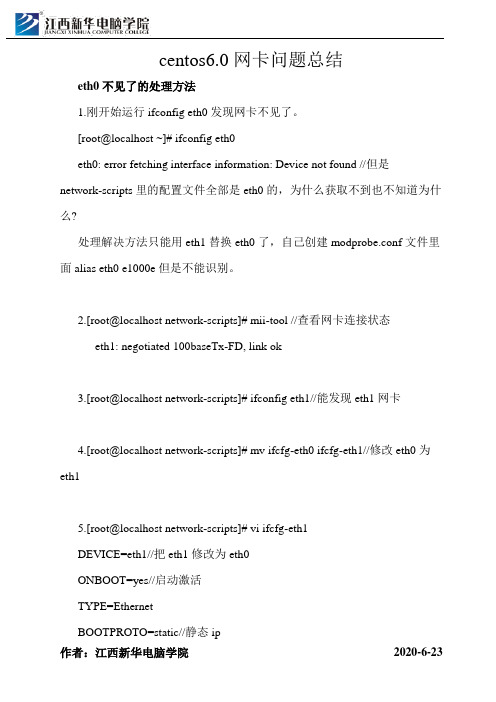
centos6.0网卡问题总结eth0不见了的处理方法1.刚开始运行ifconfig eth0发现网卡不见了。
[root@localhost ~]# ifconfig eth0eth0: error fetching interface information: Device not found //但是network-scripts里的配置文件全部是eth0的,为什么获取不到也不知道为什么?处理解决方法只能用eth1替换eth0了,自己创建modprobe.conf文件里面alias eth0 e1000e但是不能识别。
2.[root@localhost network-scripts]# mii-tool //查看网卡连接状态eth1: negotiated 100baseTx-FD, link ok3.[root@localhost network-scripts]# ifconfig eth1//能发现eth1网卡4.[root@localhost network-scripts]# mv ifcfg-eth0 ifcfg-eth1//修改eth0为eth15.[root@localhost network-scripts]# vi ifcfg-eth1DEVICE=eth1//把eth1修改为eth0ONBOOT=yes//启动激活TYPE=EthernetBOOTPROTO=static//静态ipIPADDR=192.168.xx.40NETMASK=255.255.255.0GA TEWA Y=192.168.xx.2546.[root@localhost ~]# cd /etc/sysconfig/networking/ //进入networking目录[root@localhost networking]# ls//里面有两个文件把里面的设备修改为ifcfg-eth1即可。
devices profiles7.[root@localhost devices]# /etc/rc.d/init.d/network restart //重新启动network守护进程。

以太网卡零拷贝通用驱动系统的设计与实现的开题报告一、选题的背景和意义在计算机网络的应用中,千兆以太网是目前应用最为广泛的局域网传输技术。
对于基于千兆以太网的高性能计算机系统及网络服务器系统等,由于数据交换处理能力的瓶颈已经由CPU转移到I/O设备上,因此网络性能也直接影响了系统性能。
其中,以太网卡的性能直接关系到网络传输质量和速度,因此如何提高以太网卡的性能是非常重要的。
现有的以太网卡驱动程序使用CPU复制数据的方式进行数据包的接收和发送,这种方式需要多次的内存拷贝,存在效率低下、CPU负载高的问题。
而零拷贝技术是利用DMA传输数据,可以避免多次内存拷贝,从而减小CPU负载、提高数据传输效率。
因此,在以太网卡的驱动程序中使用零拷贝技术,对于提高以太网卡的性能和网络效率具有重要的意义。
本文将基于千兆以太网卡的驱动程序进行研究,设计并实现一个具有零拷贝技术的通用驱动系统,并在Linux系统中进行测试和验证。
该驱动系统的设计能够为以太网卡的高性能传输提供技术支持,具有广泛的应用前景和重要的意义。
二、研究的内容和目标本文的研究内容主要包括以下几方面:1、以太网卡驱动程序的基本架构和工作原理2、零拷贝技术的基本原理和应用3、以太网卡驱动程序中零拷贝技术的应用4、通用驱动系统的设计与实现5、系统性能的测试和分析通过上述研究内容,本文旨在实现一个具有零拷贝技术的通用驱动系统,在保证数据传输质量的同时提高以太网卡的传输速度,并对系统性能进行测试和分析,验证系统的可用性和优势。
三、研究方法和技术路线1、文献调研:通过查阅相关文献,了解以太网卡驱动程序的基本架构和工作原理,以及零拷贝技术的应用和基本原理等方面的知识。
2、驱动程序分析:通过对现有的以太网卡驱动程序进行分析,了解其基本设计和实现方式,为后续的驱动系统的设计提供依据。
3、零拷贝技术应用:基于以太网卡驱动程序的分析,将零拷贝技术应用到驱动程序中,通过DMA传输数据,减小CPU的负载,提高数据传输效率。

基于RTL8169网卡的零拷贝技术研究与实现刘靖龙;刘颖;张思东【期刊名称】《计算机技术与发展》【年(卷),期】2011(021)008【摘要】在传统的数据包捕获系统中,数据在内存中的拷贝花费了巨大的开销,严重影响了捕包系统的性能.文中根据零拷贝的思想,实现了一种基于RTL8169千兆网卡的高性能数据捕获平台,使得数据报文到达网络接口后,直接以DMA的方式存储到应用程序可以访问的地址空间,从而避免了其在内存中的拷贝,节省了CPU的开销.测试结果表明,当捕获的数据包为大数据包时,本捕获平台的最高捕获率达到了895M,几近发挥了网卡的最大性能,而且对小数据包的捕获率也得到了大幅提升.%In traditional data capture system, the date's copy in the memory spents huge expenses, which seriously affects the system's performance. Based on the idea of zero copy.it establishes a high-performance data capture platform, which makes the data can be directly stored by DMA to the address space where application programmes are able to access. As a result, it avoids the copy in memory and saves the cost of CPU. The test results show that the highest capture rate of this platform has reached89SM when the capture data packet is big, the performance of the net card has been almost maximized, and the capture rate for small-data capture has also been dramatically increased.【总页数】5页(P22-25,29)【作者】刘靖龙;刘颖;张思东【作者单位】北京交通大学电子信息工程学院,北京100044;北京交通大学电子信息工程学院,北京100044;北京交通大学电子信息工程学院,北京100044【正文语种】中文【中图分类】TP31【相关文献】1.基于Intel千兆网卡的高速包捕获技术的研究与实现 [J], 孙江;兰巨龙2.基于零拷贝的网络数据捕获技术的研究与实现 [J], 张珂;权义宁3.基于Linux网卡驱动的零拷贝包捕获技术 [J], 刘福军;陈健4.Linux平台下基于Intel千兆网卡的零拷贝技术的研究与实现 [J], 刘峰;黄凯明;黎忠文5.光纤通道交换网络接口卡的零拷贝技术研究与实现 [J], 许伟;冯萍;郭海山因版权原因,仅展示原文概要,查看原文内容请购买。

Vlance:AMD 79C970 PCnet32- LANCE网卡的仿真版本,是版本较旧的10Mbps 网卡,附带大多数32 位客户机操作系统(Windows Vista 和更高版本除外)中可用的驱动程序。
配置了此网络适配器的虚拟机可以立即使用其网络。
VMXNET:VMXNET 虚拟网络适配器没有对应的物理设备。
在虚拟机中,已对VMXNET 进行了性能优化。
由于操作系统供应商没有为此卡提供内置的驱动程序,虚拟机必须安装VMware Tools才能获得可用的VMXNET 网络适配器的驱动程序。
Flexible:在虚拟机启动时,Flexible网络适配器可将其自身标识为Vlance 适配器,并且可以自行进行初始化,并作为Vlance 或VMXNET 适配器运行,具体取决于哪个驱动程序对其进行了初始化。
安装VMware Tools 后,VMXNET 驱动程序会将Vlance 适配器更改为更高性能的VMXNET 适配器。
E1000:Intel 82545EM 千兆位以太网网卡的仿真版本,Linux 2.4.19 版和更高版本、Windows XP Professional x64 版和更高版本以及Windows Server 2003(32 位)和更高版本包含E1000 驱动程序。
注意:在ESXi/ESX 4.1 之前,E1000 不支持巨帧。
E1000e:仿真虚拟硬件中更高版本的Intel 千兆位网卡(编号82574)型号,称为“e1000e”vNIC。
e1000e仅可用于vSphere5 中虚拟硬件版本8或更高版本的虚拟机。
这是Windows 8和更高版本(Windows) 客户机操作系统的默认虚拟网络适配器。
对于Linux 客户机,无法从UI 使用e1000e(e1000、灵活型vmxnet、增强型vmxnet 和vmxnet3 可用于Linux)。
VMXNET 2(增强型):VMXNET 2适配器基于VMXNET适配器,提供现代网络上常用的一些高性能功能,如巨帧和硬件卸载。

电脑网卡驱动升级教程解决网络连接问题的方法在现代社会中,电脑已经成为人们日常生活中不可或缺的工具之一。
然而,有时我们可能会遇到网络连接问题,这往往会给我们带来困扰。
其中一个常见的原因是网卡驱动过旧或损坏。
为了解决这个问题,我们可以通过升级网卡驱动来改善网络连接。
本文将为您详细介绍电脑网卡驱动升级的教程及解决网络连接问题的方法。
一、了解电脑网卡驱动电脑网卡驱动是控制电脑与网络连接的重要组件。
它负责将电脑与网络设备进行数据交换和传输。
如果网卡驱动过旧或损坏,网络连接就会受到影响,导致网速慢、断网等问题。
因此,保持网卡驱动的最新状态非常重要。
二、确定电脑网卡型号及当前版本在进行网卡驱动升级之前,我们需要先确定电脑上使用的网卡型号以及当前的驱动版本。
这样可以确保我们下载到与我们的硬件兼容的正确驱动程序。
1. 打开计算机的“设备管理器”。
您可以通过按下“Win + X”键,然后选择“设备管理器”来快速打开它。
2. 展开“网络适配器”选项。
这里将显示电脑中已安装的网卡设备。
3. 右键单击所使用的网卡设备,并选择“属性”。
4. 在弹出的对话框中,切换到“驱动程序”选项卡,并查看“驱动程序版本”。
记录下当前的驱动版本号。
三、下载适用于电脑网卡的最新驱动1. 首先,我们需要访问网卡制造商的官方网站,以获取最新的驱动程序。
您可以使用搜索引擎来搜索网卡制造商的官方网站,然后在其网站上找到与您的网卡型号匹配的驱动程序。
2. 一旦找到正确的网卡驱动程序下载页面,确保选择与您的操作系统兼容的驱动程序版本。
3. 点击下载按钮,将驱动程序保存到您的电脑上。
四、卸载旧的网卡驱动在安装新的网卡驱动之前,我们需要先卸载旧的驱动程序。
这样可以避免驱动冲突和不稳定性。
1. 再次打开计算机的“设备管理器”。
2. 找到之前记录下的网卡设备,在其上右键单击,并选择“卸载设备”。
3. 在弹出的对话框中,选中“删除驱动程序软件”选项,并点击“卸载”按钮。

PXE网络克隆自己DIY制作需要的DOS网卡驱动
PXE网络克隆是一种采用网络对计算机进行克隆的一种技术,主要通过PXE协议实现计算机网络环境下的部署、安装和维护。
在克隆期间,计算机实现无人值守状态,由网络管理程序控制,在PXE网络克隆时需要用到特殊的网络驱动,即DOS网卡驱动,本文将介绍如何使用DOS网卡驱动DIY制作PXE网络克隆。
C:\DRIVER\NETWORK\DRIVER.EXE/f
NETUSEA:X:
安装完网卡驱动后,你需要添加一些网络配置设置,如网关、子网掩码、IP地址等到config.sys文件中,如下所示:
DEVICE=C:\DRIVER\NETWORK\DRIVER.EXE
IP=192.168.1.1
MASK=255.255.255.0
GATEWAY=192.168.1.1
C:\DRIVER\DHCP\DHCP.EXE
最后。

本文档的Copyleft归wwwlkk所有,使用GPL发布,可以自由拷贝、转载,转载时请保持文档的完整性,严禁用于任何商业用途。
E-mail: wwwlkk@来源: /?business&aid=6&un=wwwlkk#7多CPU下基于e1000e驱动的数据包以及网卡中断流程分析图1 e1000e网卡收包环和发包环控制收包环说明:next_to_clean和next_to_use是内核读写的;rdt是内核写,网卡只读;rdh是网卡写,内核只读;next_to_clean和rdh之间的是已经接收到数据包的内存;rdh和rdt之间是还未接收到数据包的内存;next_to_use后的是还未使用的区域。
发包环说明:next_to_clean和next_to_use是内核读写的;tdt是内核写,网卡只读;tdh是网卡写,内核只读;next_to_clean和tdh之间的是已经发送的数据包,可以被释放;rdh和rdt之间是发送的数据包;next_to_use后的是还未使用的区域。
网卡产生中断的时机,一共3个:1)当网卡接收到一个数据包,并通过DMA方式写入内存,此时网卡会向前移动rdh,并发送网卡中断。
2)网卡发送完数据包,并移动tdh,当tdh移动次数达到一定数量,或者tdh等于tdt的时候会发生网卡中断。
3)如果不发送也不接收数据包,网卡也会定时产生中断,比如一秒一次。
以上3个时机产生相同的中断信号,所以会调用相同的中断处理例程。
说明:这里对时机的总结是通过实验获得,不是很精确,但是基本上是正确的。
网卡只是产生网卡中断,但是网卡不能决定由哪个CPU来响应中断。
在多CPU体系下,由中断控制器来决定由哪个CPU响应中断。
图2是linux-2.6.35在没有使用RPS下的数据包接收和发生流程。
在这种模式下,当有一个CPU在处理数据包时,其它CPU就不会再处理数据包了,虽然中断控制器会选择不同的CPU来响应网卡中断,但CPU不是并发的处理数据包,而是串行的处理数据包。